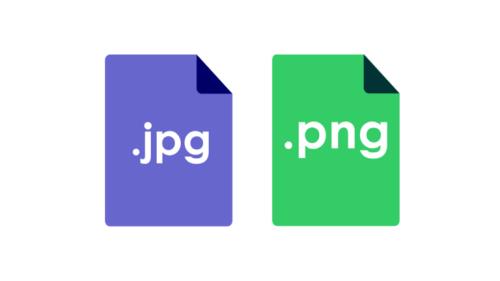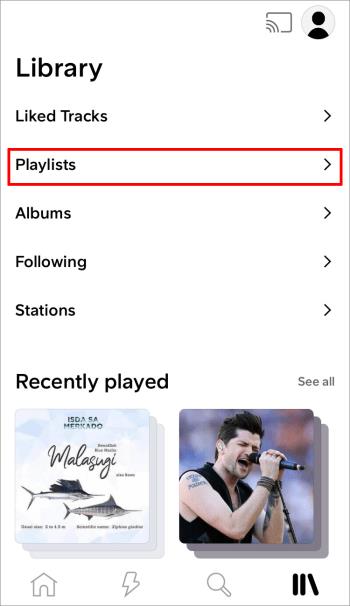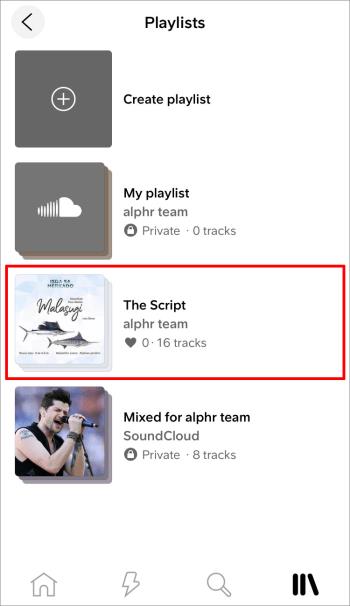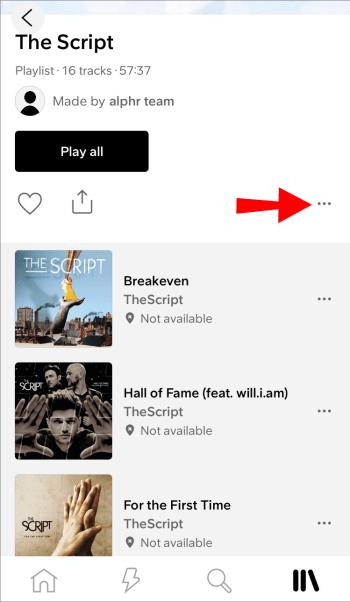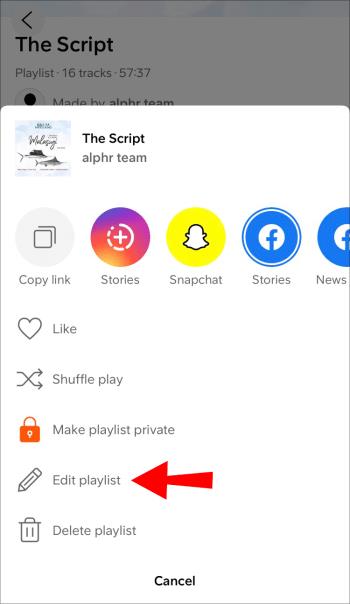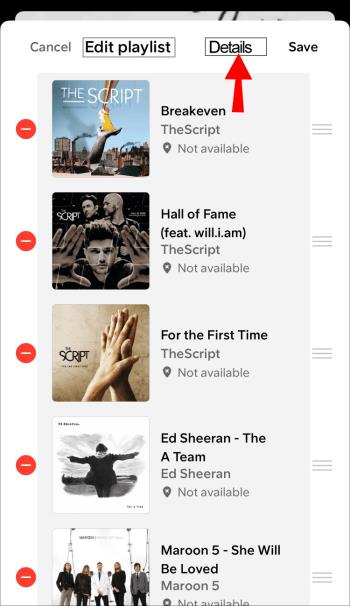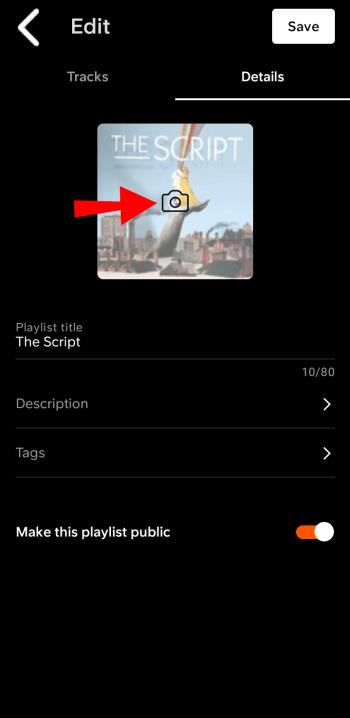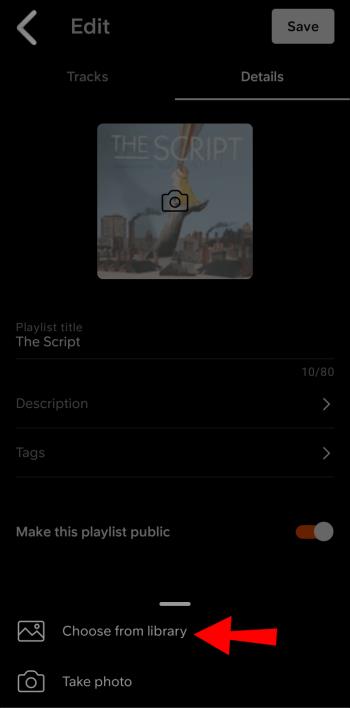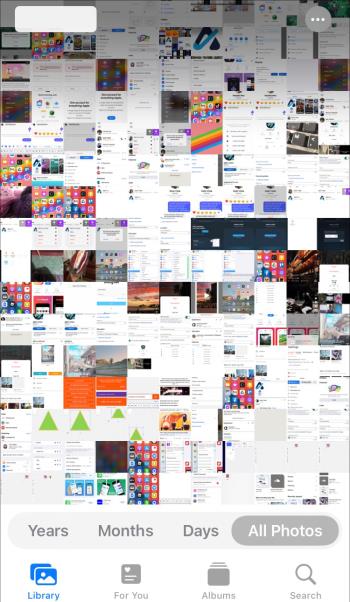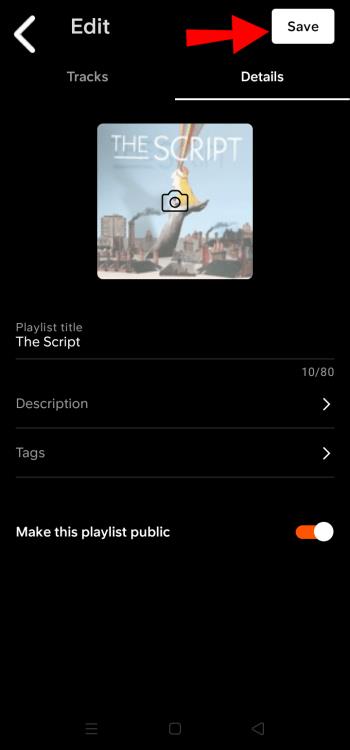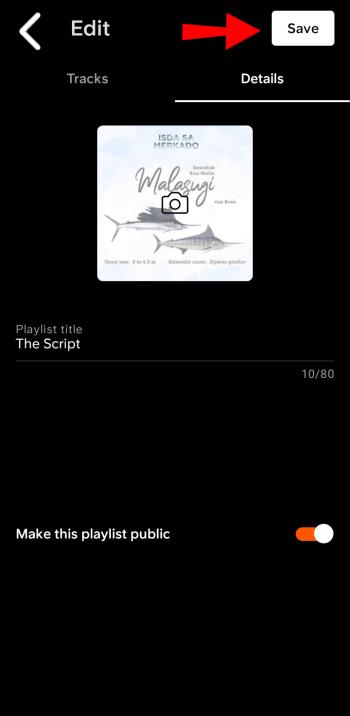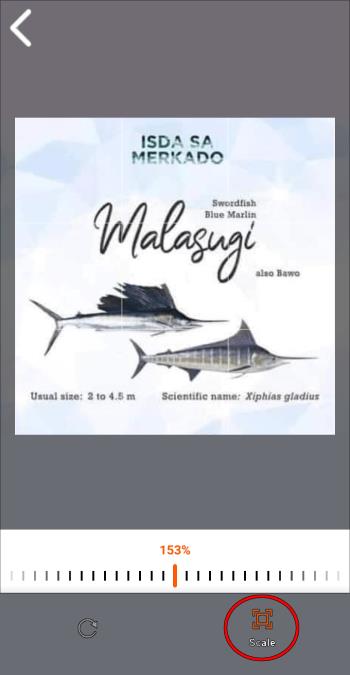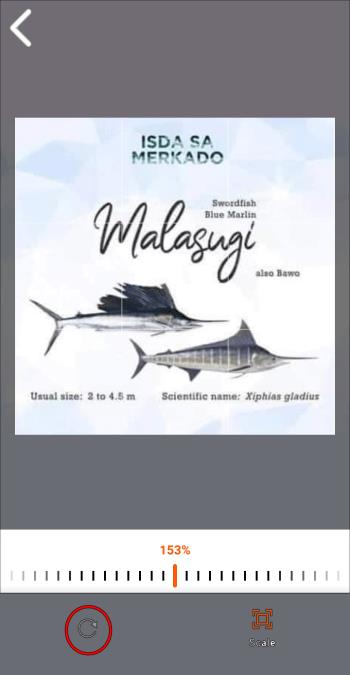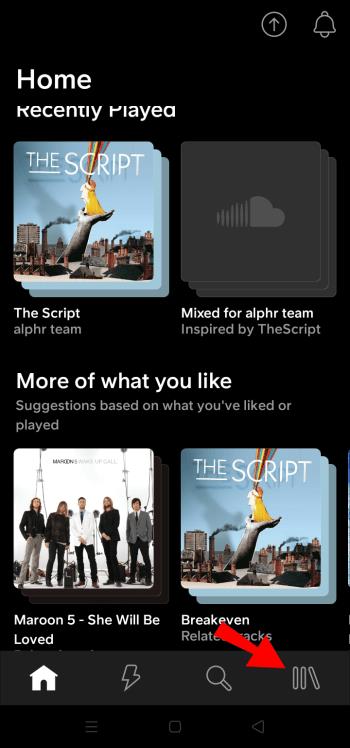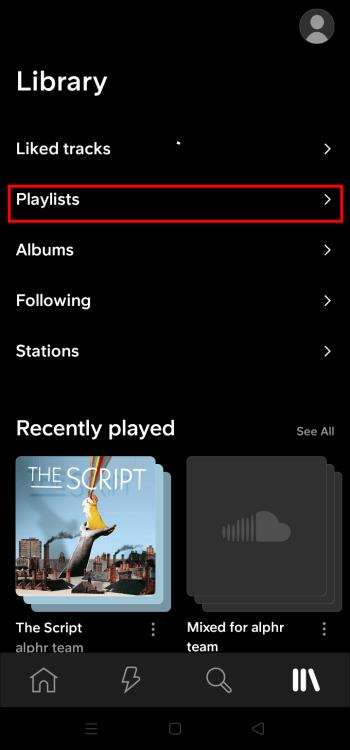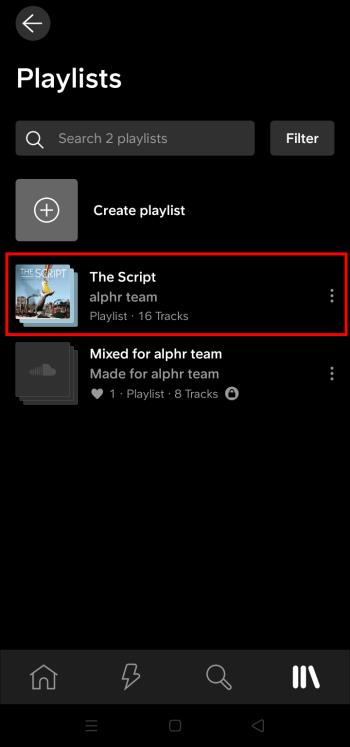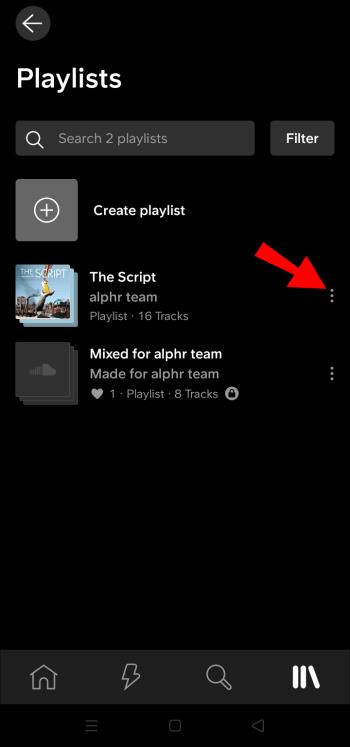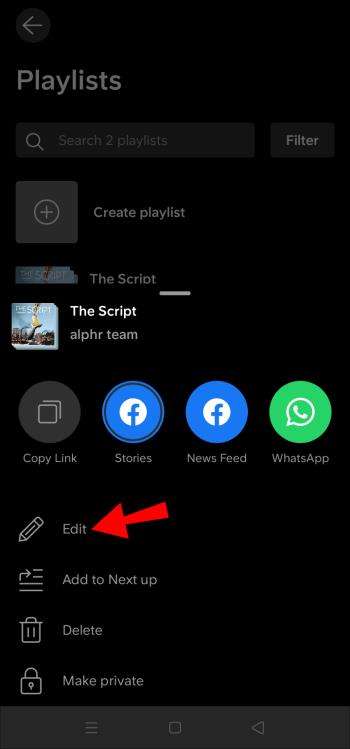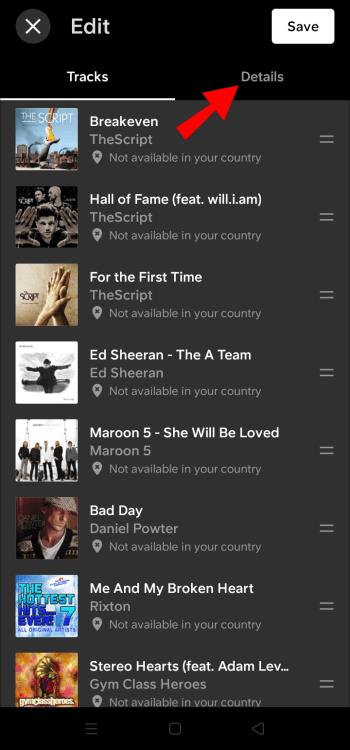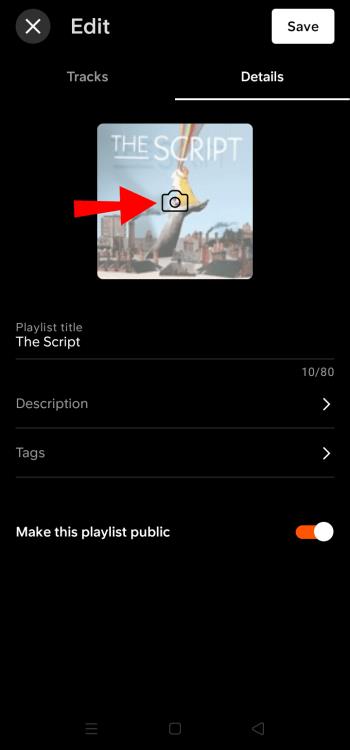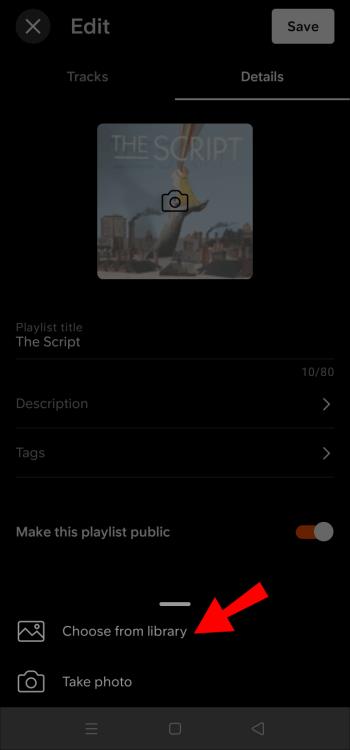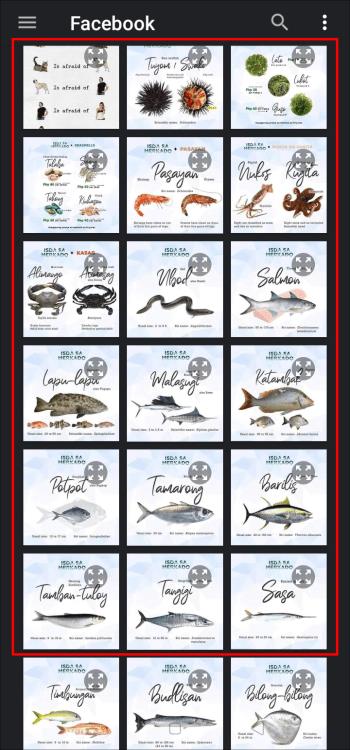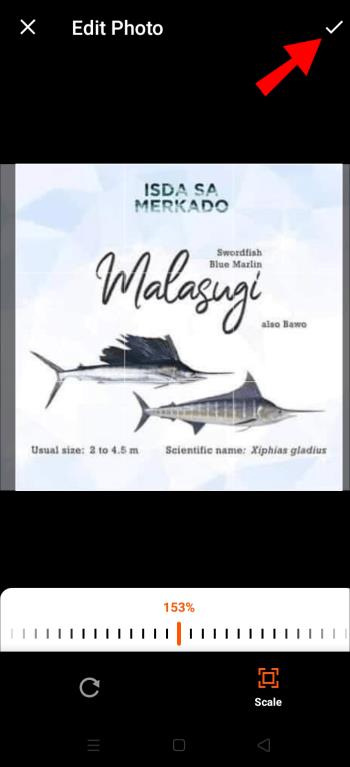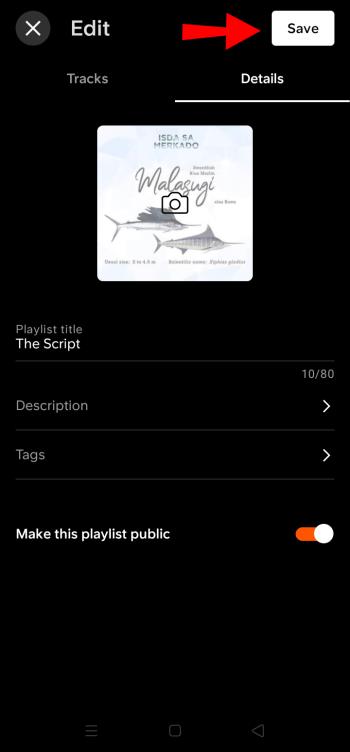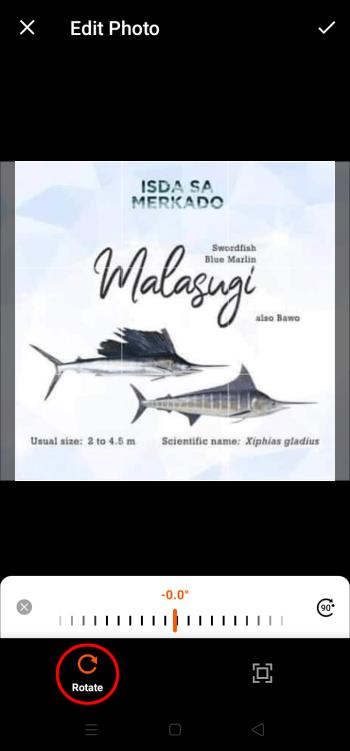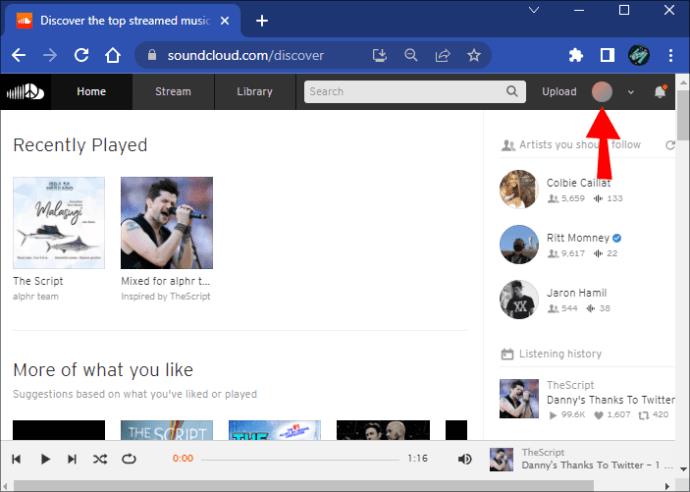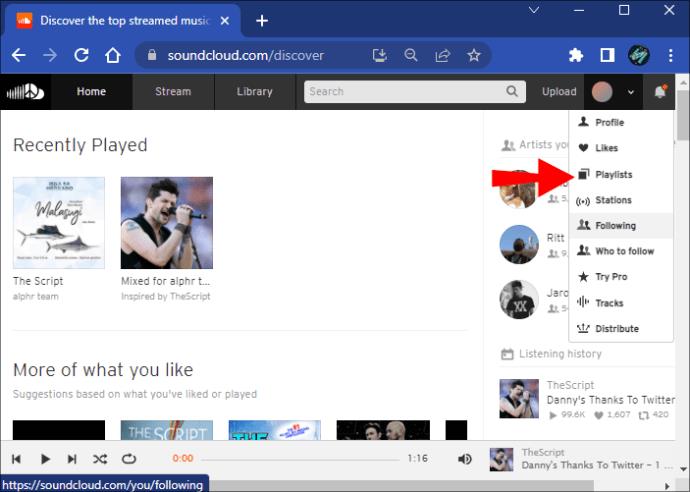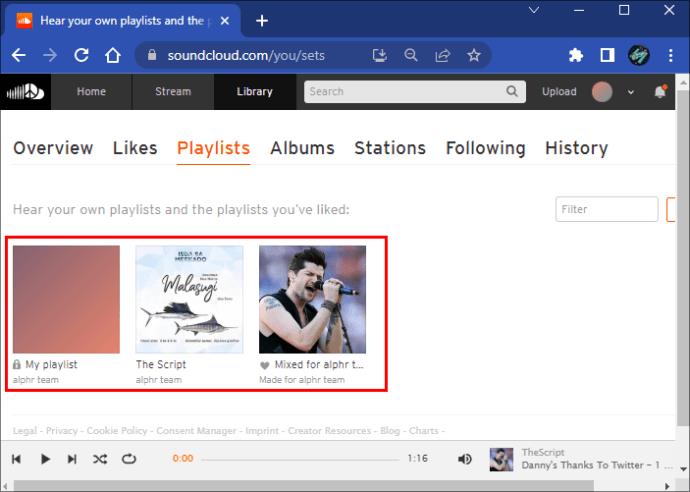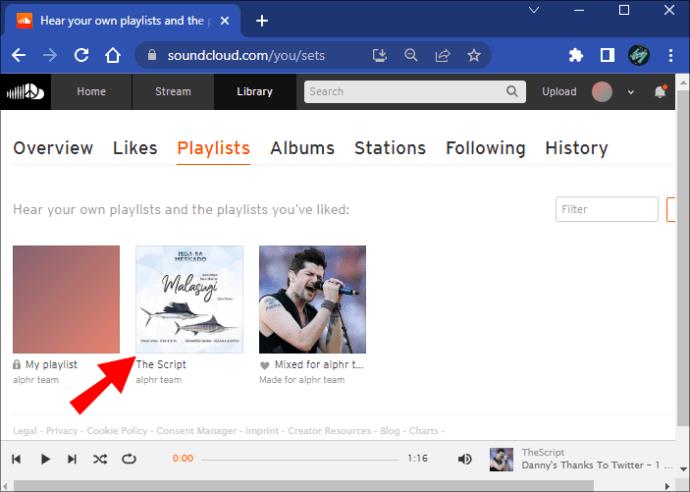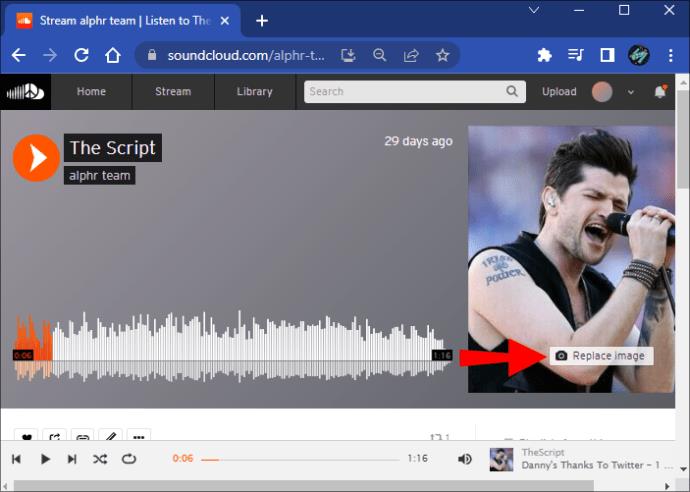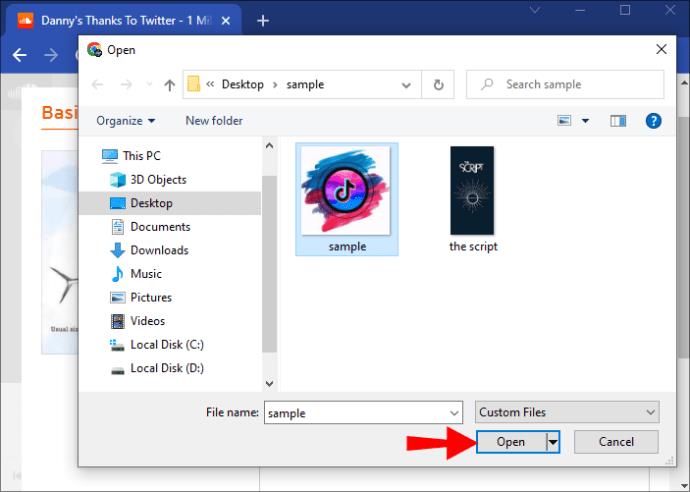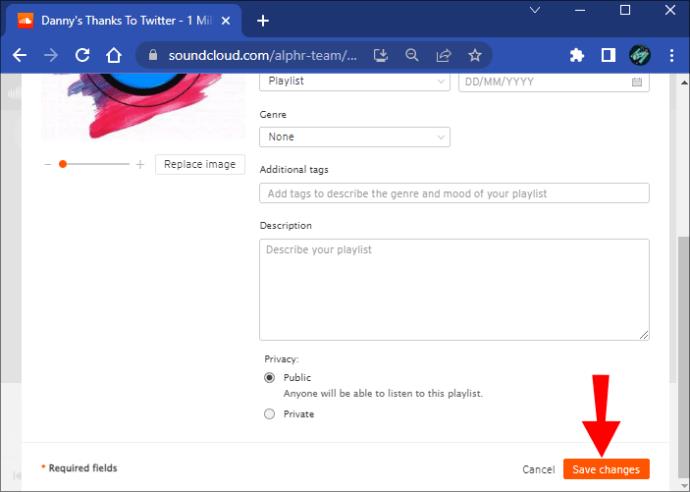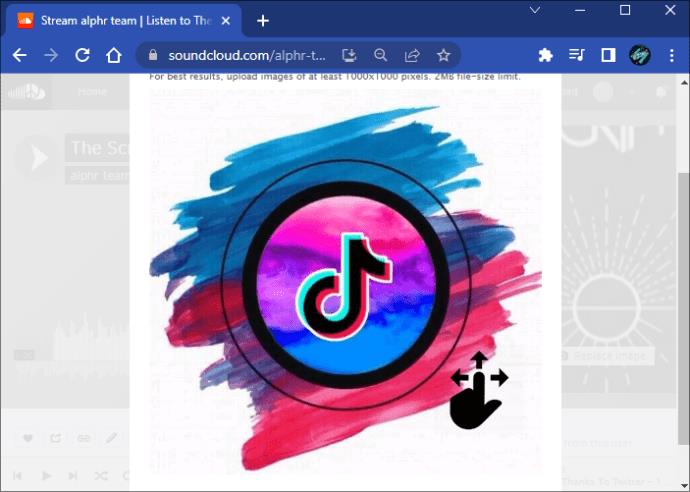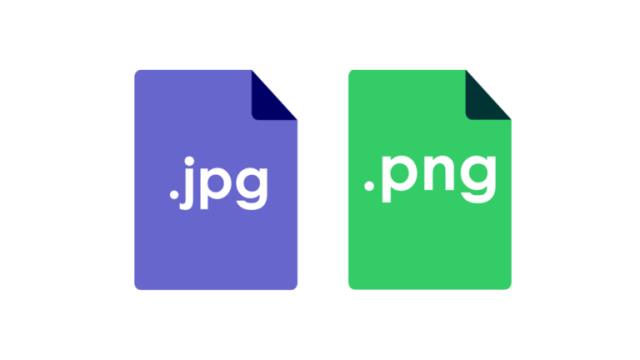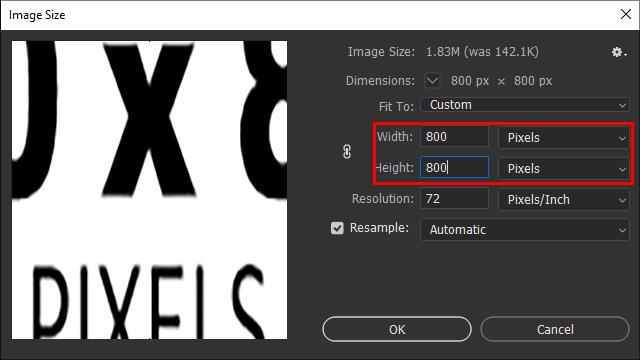Enhedslinks
Uanset om du uploader din musik eller kuraterer den perfekte afspilningsliste til træning, er din afspilningslistes omslag det første, andre SoundCloud-brugere vil se. I sidste ende er musikken på afspilningslisten den mest essentielle del, men afspilningslistebilledet kan lokke flere mennesker til at give den afspilningsliste en chance.

Heldigvis har platformen gjort det nemt at uploade og justere afspilningslistebilleder og dermed skabe visuelt tiltalende afspilningslister. Fortsæt med at læse for at lære, hvordan du ændrer afspilningslistebilledet på SoundCloud.
Den eneste begrænsning, SoundCloud pålægger, er, at billedet ikke må være større end 2MB. Platformen tilbyder dog yderligere forslag til at opnå de bedste resultater med dit forsidebillede: vælg JPG- eller PNG-billedfilformater
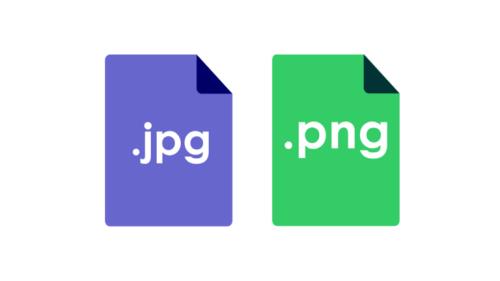
At mestre kunsten at sammensætte den perfekte playliste kan tage betydelig tid og kræfter. Ændring af afspilningslistens forsidebillede vil dog ikke tage dig mere end et par minutter.
Sådan ændres et afspilningslistebillede i SoundCloud på en iPhone
Når du har lavet dit kunstværk eller har det perfekte billede i tankerne, skal du følge disse trin for at tilføje det til din afspilningsliste ved hjælp af SoundCloud- appen :
- Tryk på "Bibliotek" -ikonet nederst til højre.

- Tryk på fanen "Playlister" .
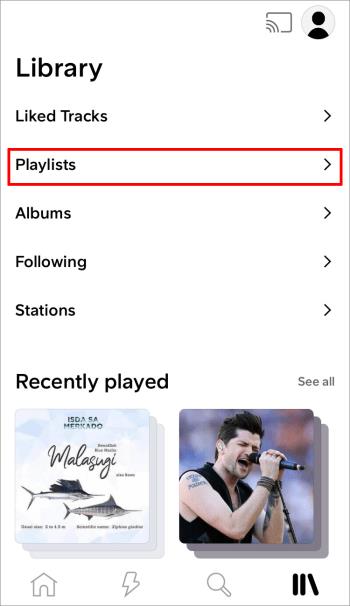
- Find den afspilningsliste, hvis forsidebillede du vil tilføje.
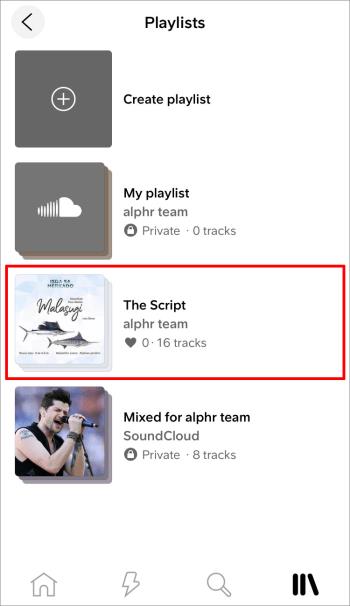
- Vælg ikonet med tre prikker ud for afspilningslistens navn.
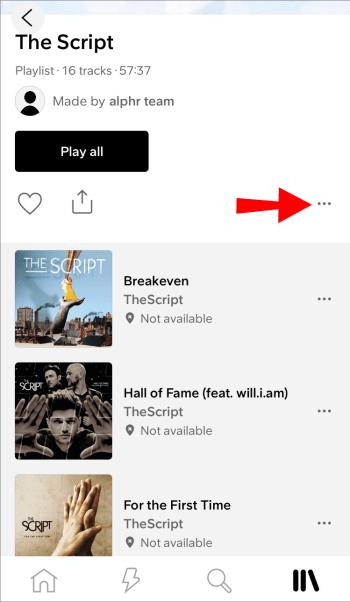
- Gå til indstillingen "Rediger" afspilningsliste.
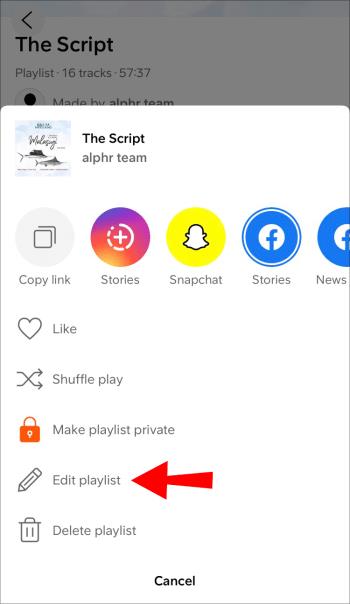
- Tryk på fanen "Detaljer" i øverste højre hjørne.
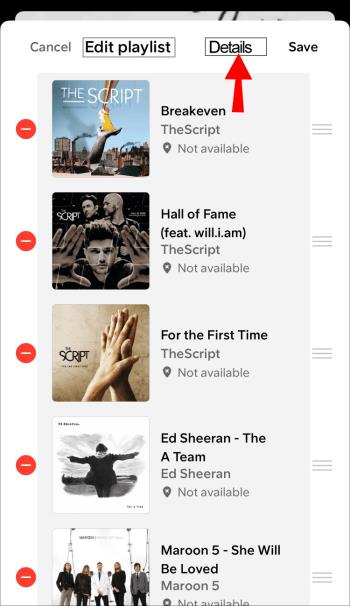
- Tryk på kameraikonet under fanerne "Spor" og "Detaljer" .
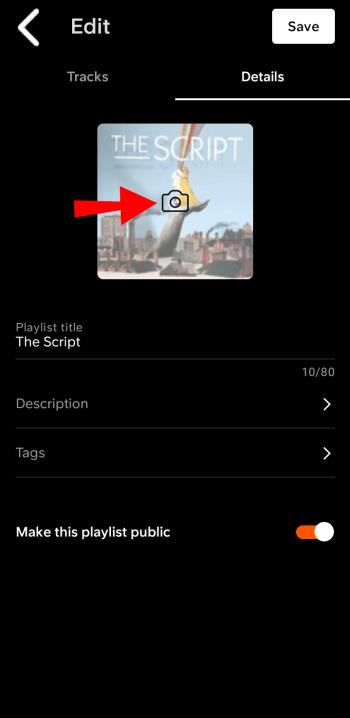
- Vælg muligheden "Vælg fra bibliotek" .
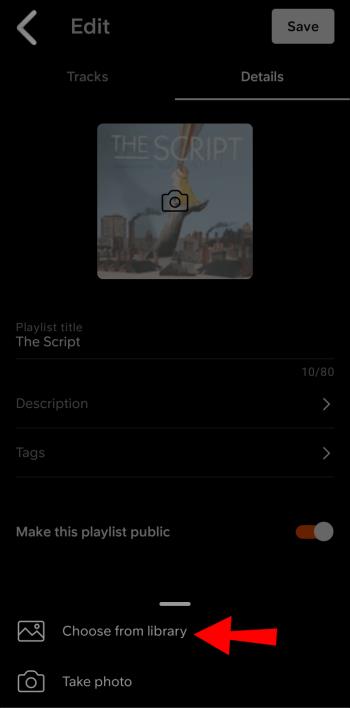
- Find det udpegede billede i dit galleri.
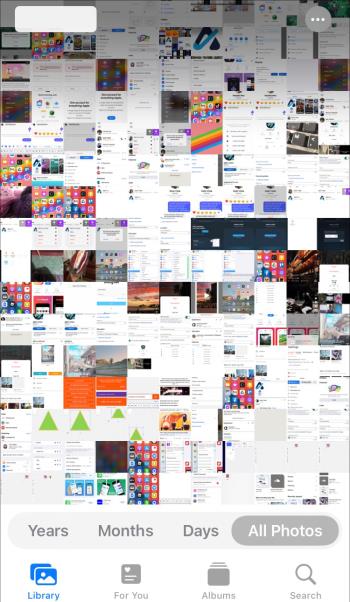
- Vælg " Gem" øverst til højre.
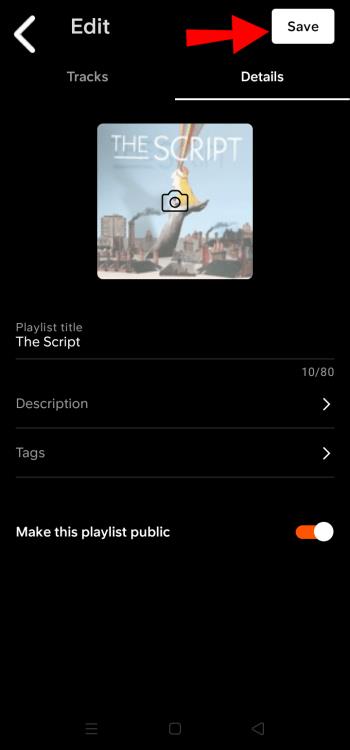
- Gem ændringerne ved at trykke på "Gem" -knappen øverst til højre.
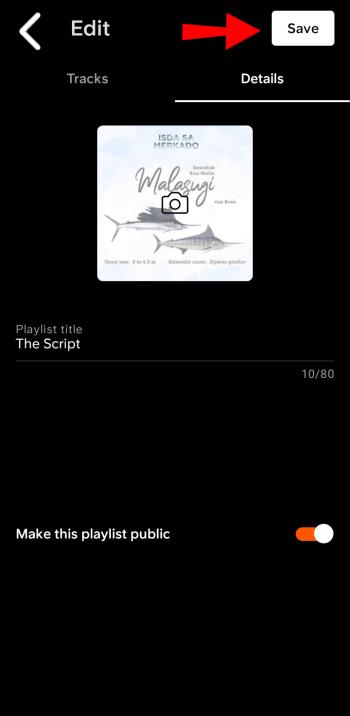
Hvis du har valgt et billede, der ikke er firkantet, kan du justere dets position på skærmen "Rediger foto" . Skærmen åbnes automatisk efter trin ni, og du kan gøre følgende der:
- Vælg indstillingen "Roter" nederst til venstre, og brug skyderen til at rotere dit billede.
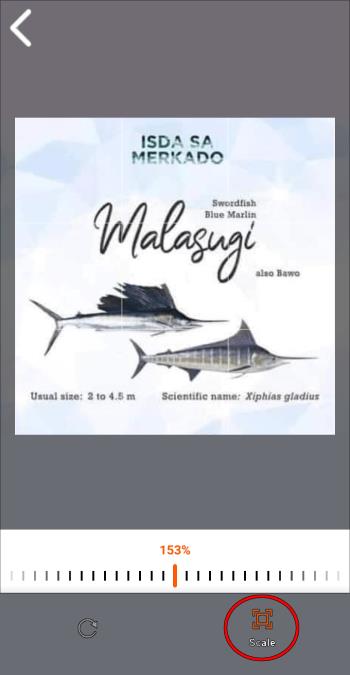
- Gå til knappen "Skala" nederst til højre og brug skyderen til at zoome ind og ud af dit billede.
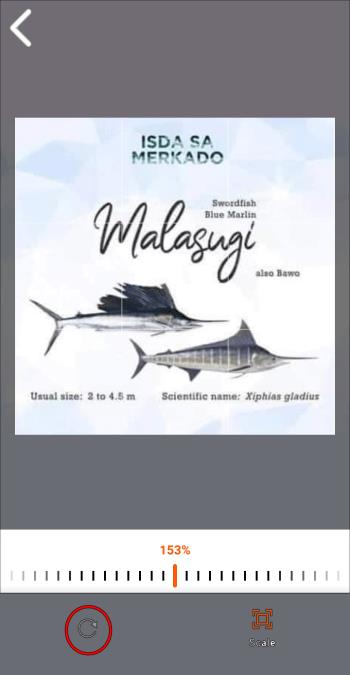
Du kan ændre afspilningslistens coverbillede når som helst og et vilkårligt antal gange. Yderligere ændringer overskriver det forrige billede og fjerner det fra afspilningslistelageret.
Sådan ændres et afspilningslistebillede i SoundCloud på en Android
Hvis du foretrækker at bruge SoundCloud på din Android-smartphone, vil du være glad for at vide, at appen giver dig mulighed for at foretage ændringer i dine afspilningslister. Dette omfatter tilføjelse eller ændring af afspilningslistens forsidebillede.
Bekvemt er trinene identiske, uanset om du tilføjer et billede for første gang eller opdaterer det til et mere engagerende valg. Her er hvad du skal gøre:
- Tryk på "Bibliotek" -ikonet i nederste højre hjørne af din skærm.
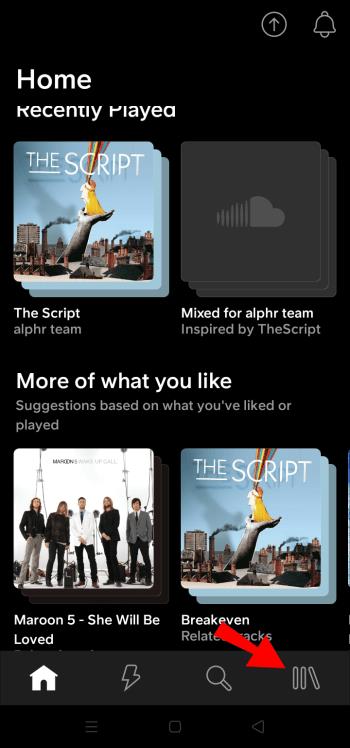
- Tryk på fanen "Playlister" .
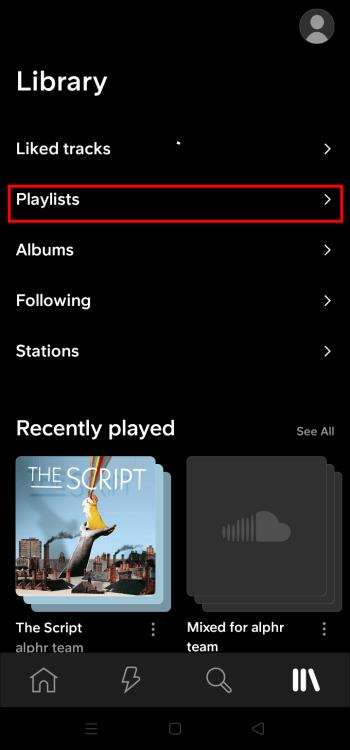
- Rul til den afspilningsliste, hvis billede du vil opdatere.
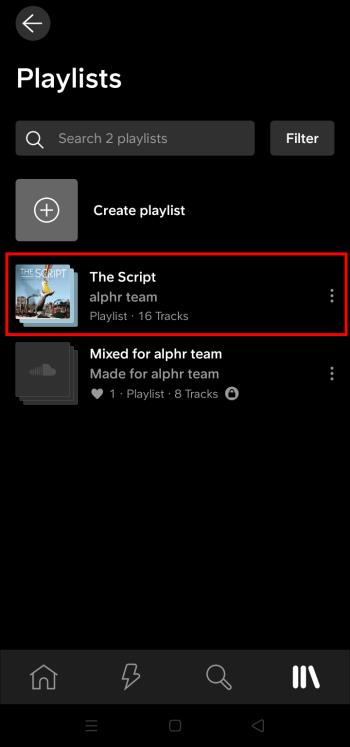
- Tryk på ikonet med tre prikker til højre for afspilningslistens navn.
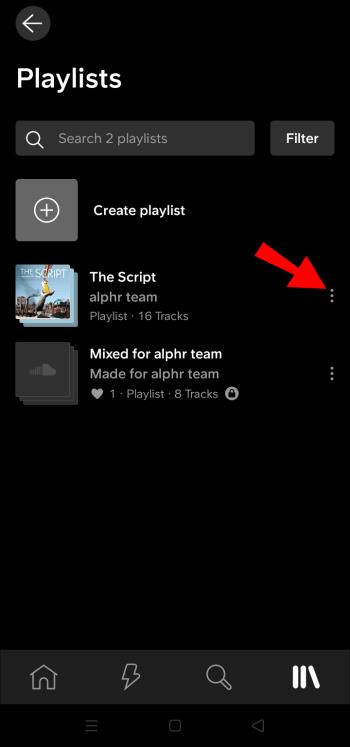
- Vælg indstillingen "Rediger" afspilningsliste.
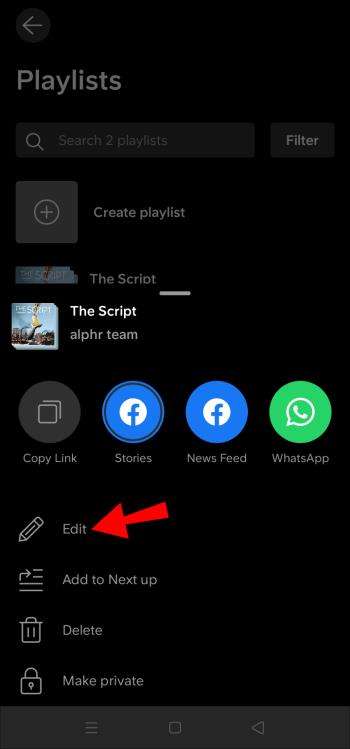
- Gå til fanen "Detaljer" .
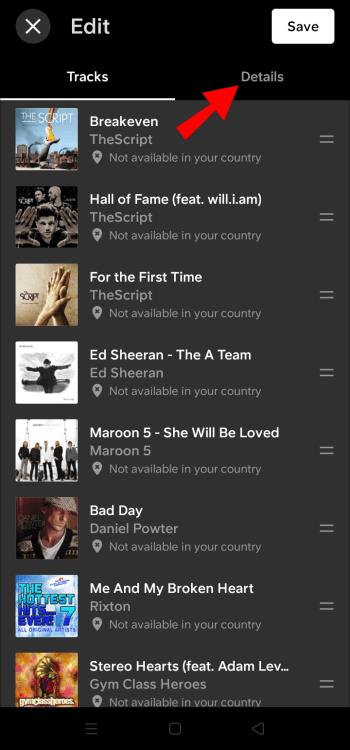
- Tryk på kameraikonet øverst på siden.
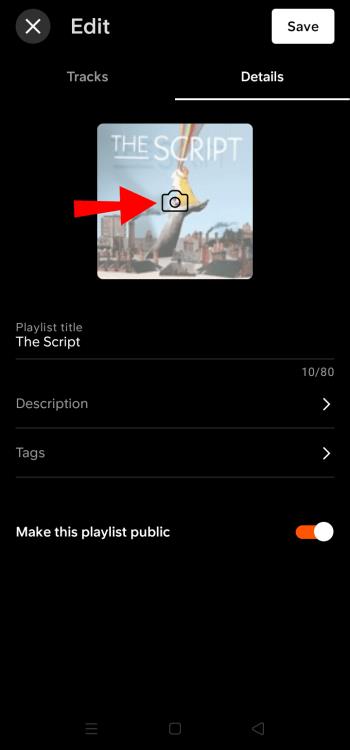
- Brug muligheden "Vælg fra bibliotek" .
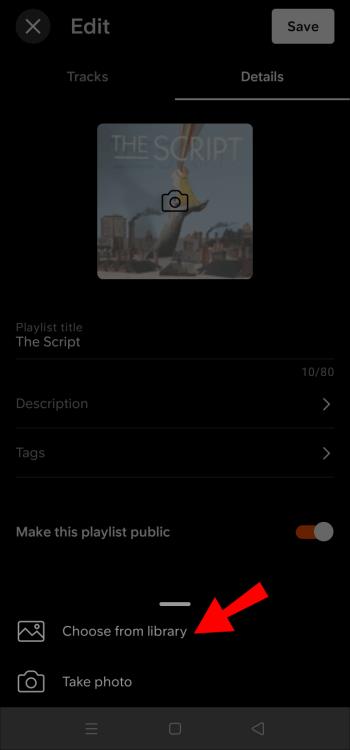
- Find dit ønskede kunstværk.
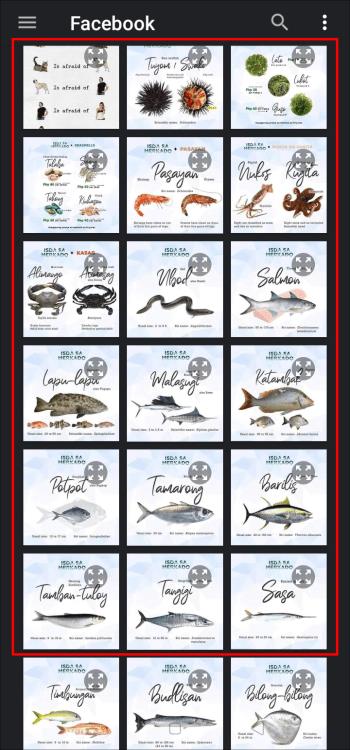
- Tryk på "Check" -ikonet i øverste højre hjørne.
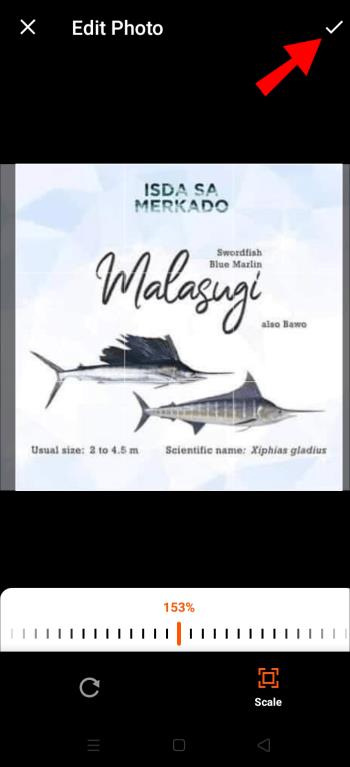
- Gem billedet ved at trykke på knappen "Gem" i øverste højre hjørne.
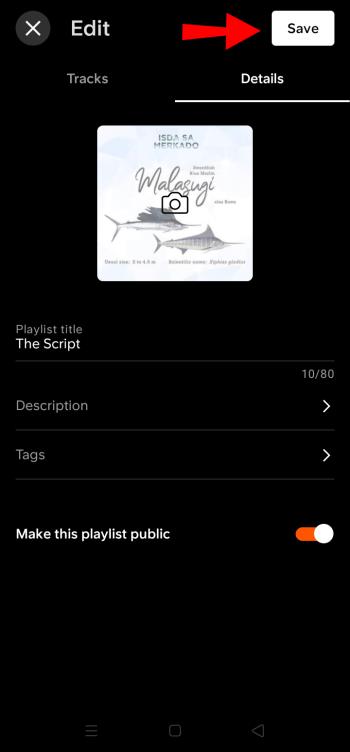
På grund af kunstværkets form vil et firkantet billede passe bedst. Alligevel kan du uploade ethvert billede, du ønsker, og justere dets position.
Når du har valgt billedet fra dit galleri, åbnes skærmen "Rediger foto" automatisk. Her kan du gøre følgende:
- Tryk på knappen "Roter" i nederste venstre hjørne, og brug skyderen til at rotere dit billede.
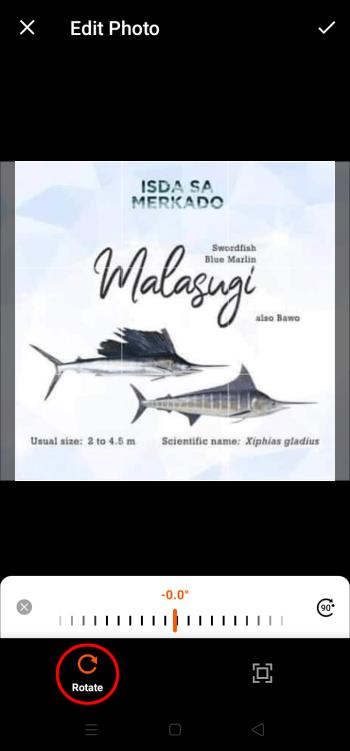
- Klik på knappen "Skaler" i nederste højre hjørne, og brug skyderen til at zoome ind eller ud af dit billede.

Sådan ændres et afspilningslistebillede i SoundCloud på en pc
Når du er færdig med at mixe og mastere dine numre, er upload af dem via SoundClouds webklient den mest bekvemme mulighed. Hvis du tilføjer flere numre på én gang, vil platformen automatisk gøre dem til en afspilningsliste.
Du kan indstille afspilningslistens coverbillede, mens dine numre uploades. Du skal blot trykke på knappen "Upload billede" og tilføje dit kunstværk.
Hvis du stadig ikke har fundet det perfekte forsidebillede, så fortvivl ikke. Du kan tilføje den senere, når du føler, du har lavet eller fundet den, der passer bedst til din afspilningsliste.
Følg disse trin for at tilføje et afspilningslistebillede på din pc:
- Tryk på dit viste navn i øverste højre hjørne.
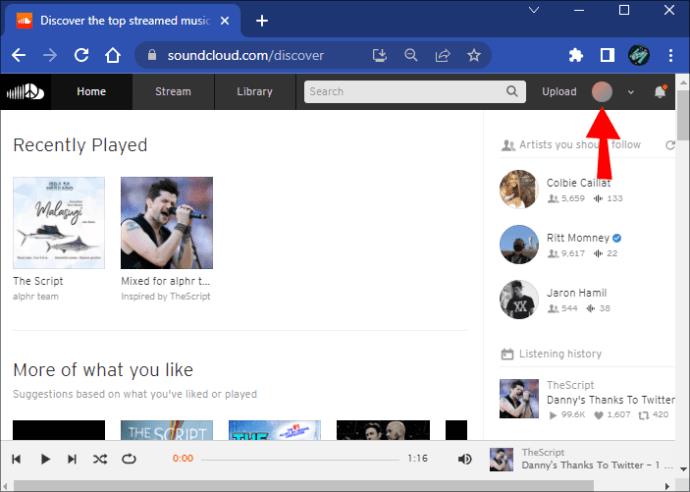
- Vælg "Playlists" fra rullemenuen.
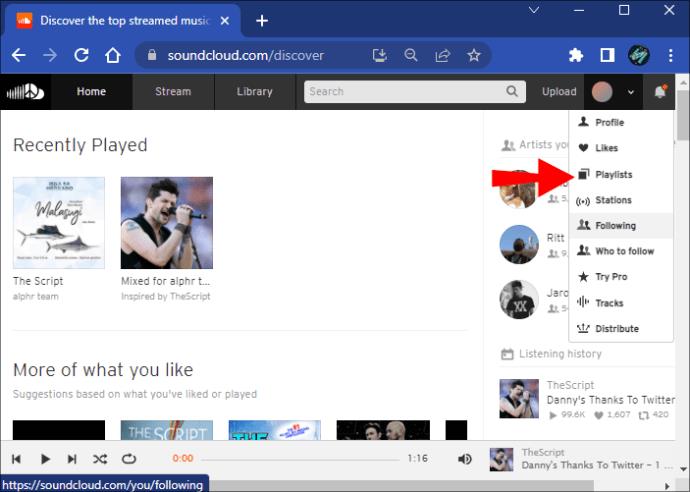
- Find den afspilningsliste, hvis forsidebillede du vil tilføje.
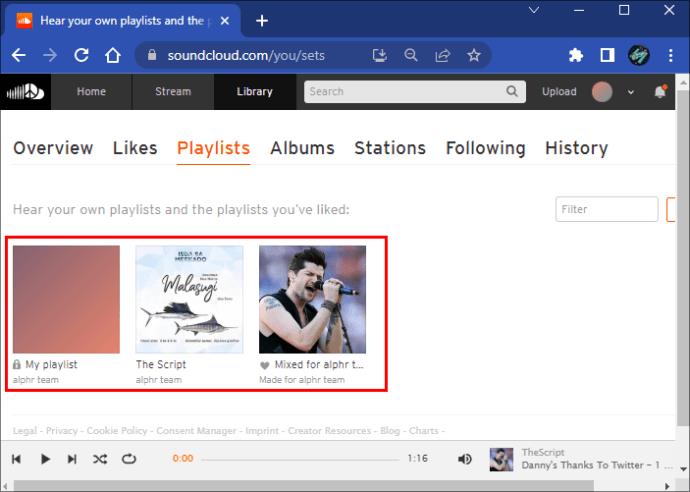
- Klik på navnet eller illustrationen for at åbne afspilningslisten.
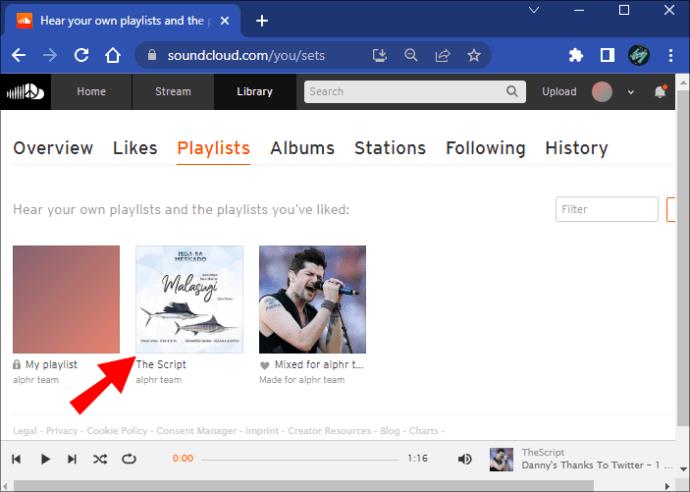
- Tryk på knappen "Erstat billede" under fanen "Grundlæggende oplysninger" .
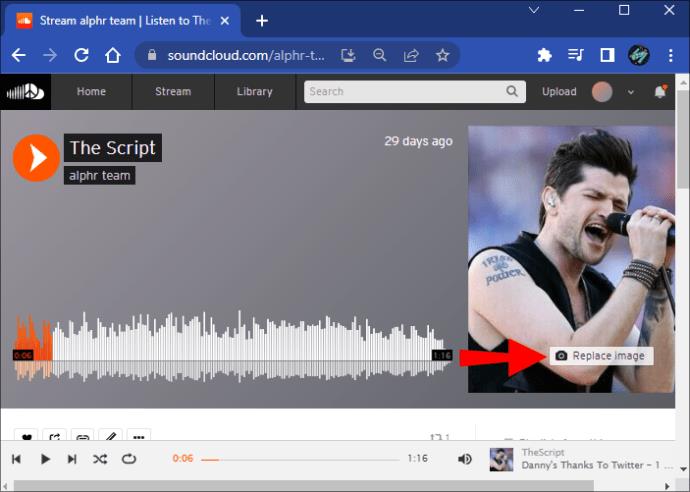
- Find det billede, du vil tilføje, i pop op-filbrowseren.

- Klik på "Åbn".
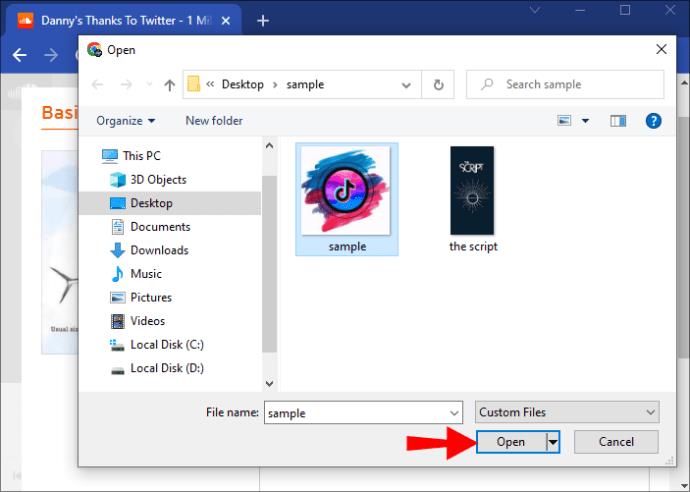
- Rul til knappen "Gem ændringer" i nederste højre hjørne.
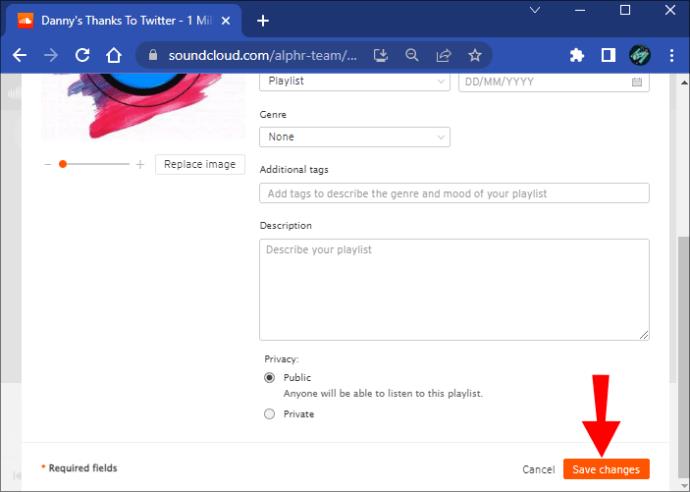
Firkantede billeder fungerer bedst til afspilningslistens illustrationer. Du kan dog tilføje enhver anden form og justere billedet i overensstemmelse hermed. Når du har uploadet dit billede, kan du gøre følgende:
- Klik, hold og træk billedet for at placere det korrekt
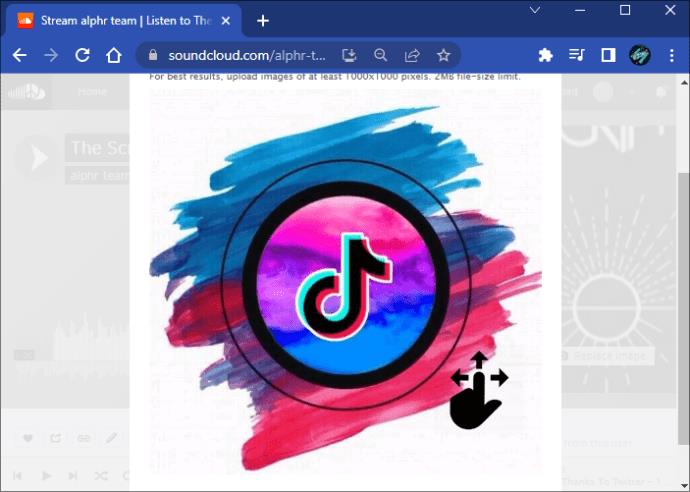
- Brug skyderen under billedet til at zoome ind, hvis det er nødvendigt

Når du er tilfreds med, hvordan din afspilningsliste ser ud, kan du fortsætte med at bygge den ved at tilføje passende numre.
Hvis du på noget tidspunkt føler, at det tilføjede illustration ikke længere afspejler playlistens vibes nøjagtigt, kan du altid ændre det.
Optimering af din Soundcloud-afspilningsliste-coverbilleder
SoundCloud er ret mild med hensyn til de coverbilleder, du kan uploade. Siden kræver kun, at billedet ikke er større end 2MB. Men hvis du gerne vil have, at dit kunstværk skiller sig ud, uploader du et firkantet billede, der opfylder følgende kriterier:
- Upload et JPG- eller PNG-billede
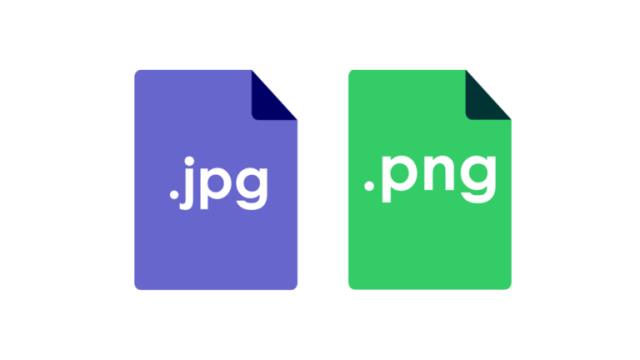
- Vælg et billede, der er mindst 800 x 800 pixels
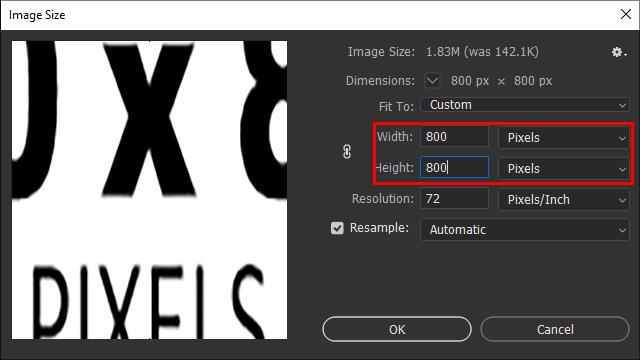
Et billede siger mere end tusind ord
Nogle kunstnere foretrækker at lave musik og lade det tale for sig selv. Men hvis du er ny på scenen, bør du sikre dig, at folk finder din musik først. Et æstetisk tiltalende forsidebillede kan i høj grad få flere til at lægge mærke til dine afspilningslister.
Når billedet trækker dem ind, er det op til din musiksmag eller talent at få dem til at vende tilbage.
Har du prøvet at uploade et coverbillede til din SoundCloud-playliste? Hvordan valgte du billedet? Fortæl os det i kommentarfeltet nedenfor.